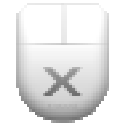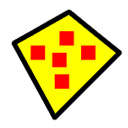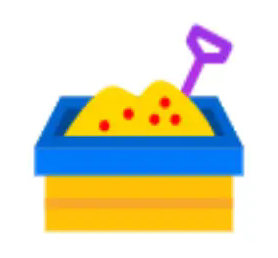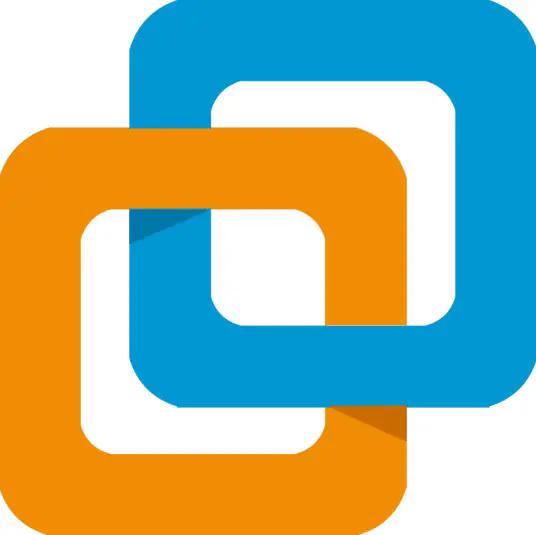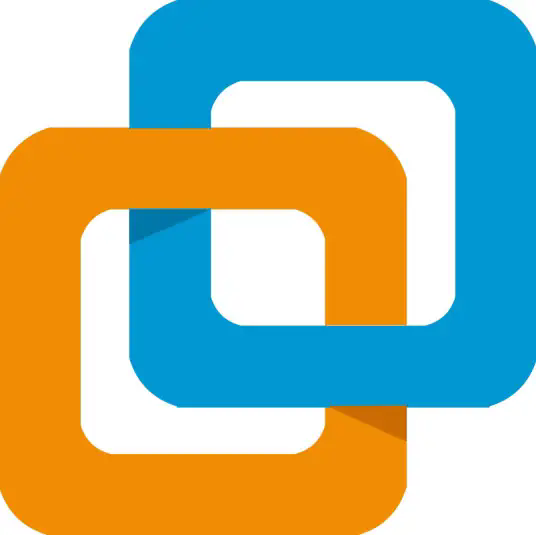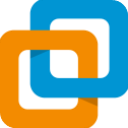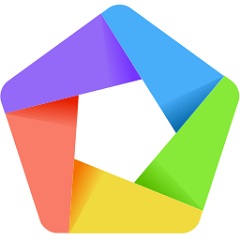软件介绍
VMware vSphere ESXi 7作为一款虚拟化设备管理软件,可直接部署于物理服务器硬件层。它通过资源抽象技术,将CPU、内存、存储等物理资源池化,实现多台虚拟机(VM)的高效运行。快速的创建并运行虚拟机和虚拟设备,以及管理计算、网络和存储容量等,它作为VMware vSphere平台的核心组件,ESXi以150MB超轻量镜像著称,在保障企业级性能的同时,极大降低硬件成本与运维复杂度。
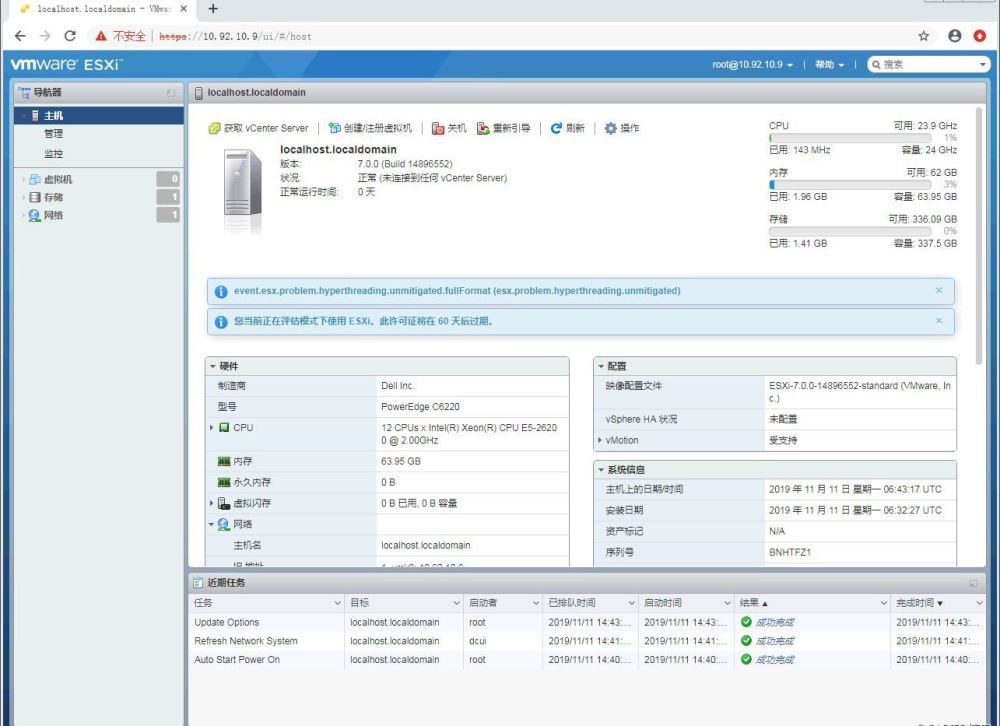
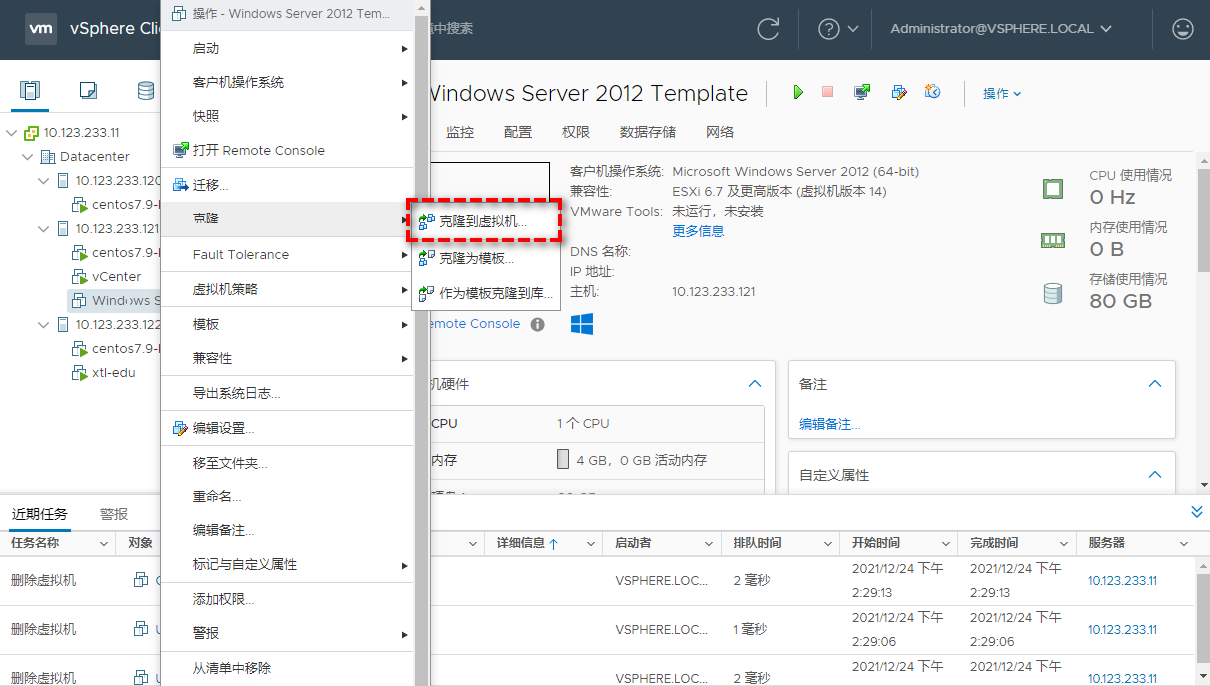
步骤2. 在打开的克隆向导中,指定新虚拟机的名称和文件夹。
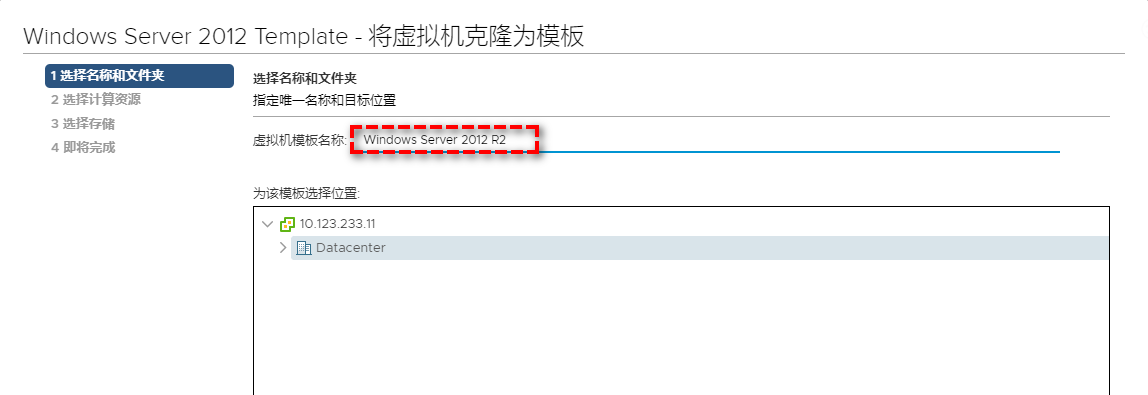
步骤3. 在选择计算机资源部分,为新虚拟机选择目标主机,然后单击“下一步”。
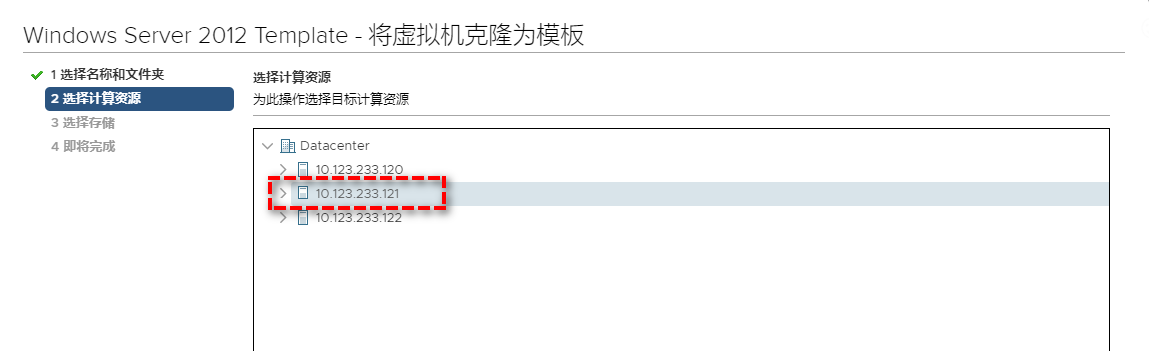
步骤4. 在选择存储部分,选择“与源相同的格式”和“保留现有虚拟机存储策略”,然后为克隆的VMDK文件指定一个数据存储。
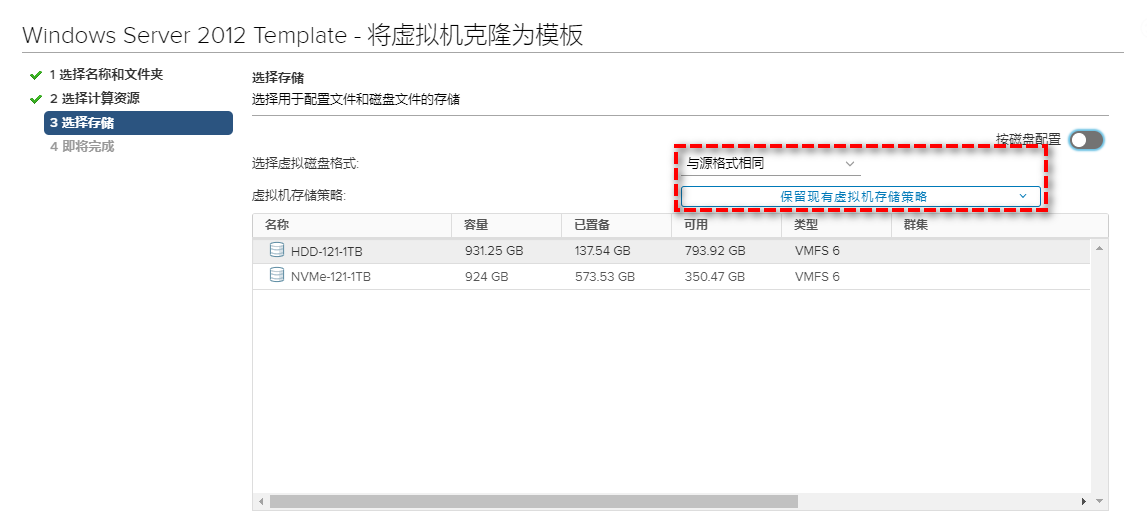
步骤5. 在选择其他克隆选项上,选择创建后打开虚拟机电源,您还可以选择自定义操作系统和虚拟机的硬件。
步骤6. 查看各项设置无误后单击“完成”以开始执行ESXi克隆虚拟机任务,等待克隆完成之后即可将所选的虚拟机复制到另一个主机之中。
通过动态资源调度算法,单台物理服务器可承载30-50台虚拟机,支持单VM配置128vCPU、6TB内存及120个设备,满足企业级应用的苛刻需求。
2.高可用性架构
-VMotion:实现运行中虚拟机跨物理主机的无缝迁移,零业务中断。
-HA(高可用性):主机故障时自动重启VM至集群内其他节点。
-DRS(分布式资源调度):智能负载均衡,优化资源分配。
3.企业级安全防护
-内置AES-256加密引擎,保护虚拟机数据安全。
-基于角色的访问控制(RBAC)与细粒度审计日志,符合PCIDSS、HIPAA等合规要求。
4.极简管理界面
-HTML5原生vSphereClient支持全功能操作,无需本地安装工具。
-PowerCLI脚本与RESTAPI接口,满足自动化运维需求。
5.开放生态兼容性
支持主流x86服务器(如戴尔、HPE)、存储阵列(EMC、NetApp)及Windows/Linux等300+操作系统。
-原因:未正确选择活动网卡。
-解决:通过ESXi控制台选择已连接网线的网卡,配置静态IP后重启网络服务。
2.上传4GB以上ISO镜像卡住
-原因:默认浏览器兼容性问题。
-解决:使用Chrome或Edge浏览器上传,或通过vCenterServer的“数据存储浏览器”传输。
3.导出OVF模板失败
-原因:未关闭虚拟机或权限不足。
-解决:确保VM处于关机状态,使用管理员账户操作;复杂环境建议通过vCenter管理。
4.许可证过期提醒
-解决:登录vSphereClient,在“管理-许可”中更新密钥,免费版支持基础功能。
5.虚拟机性能下降
-排查:检查CPU/内存过载、存储延迟或网络拥塞,通过DRS调整资源分配。
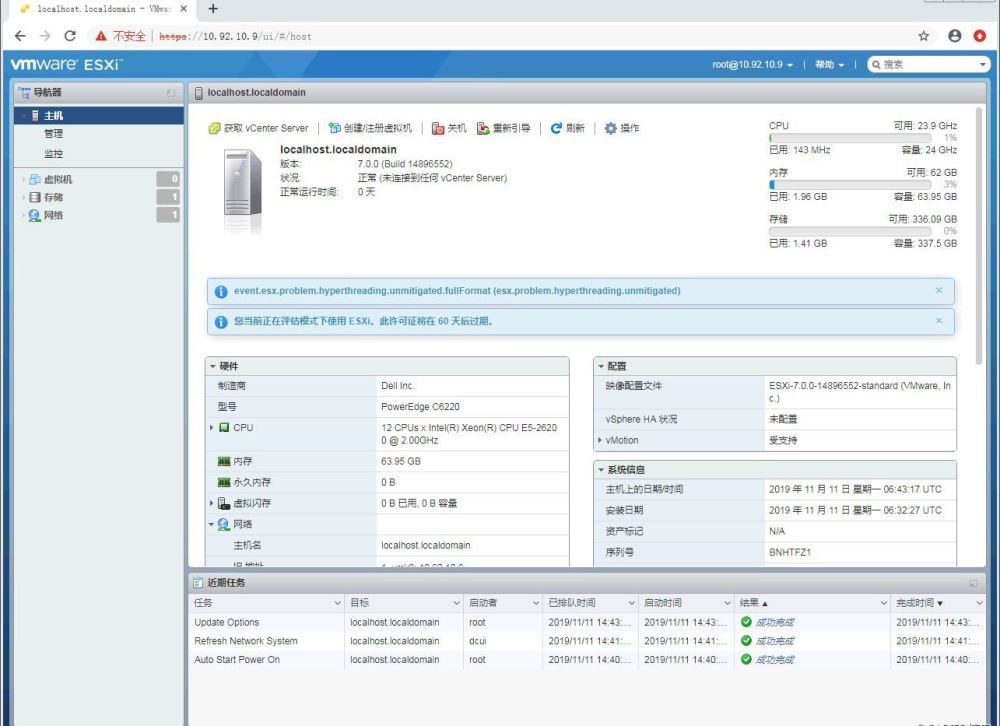
ESXi如何复制虚拟机:克隆or备份还原?
步骤1. 登录到您的vCenter网页客户端,找到您想要复制的目标虚拟机,右键单击它选择“克隆”>“克隆到虚拟机”。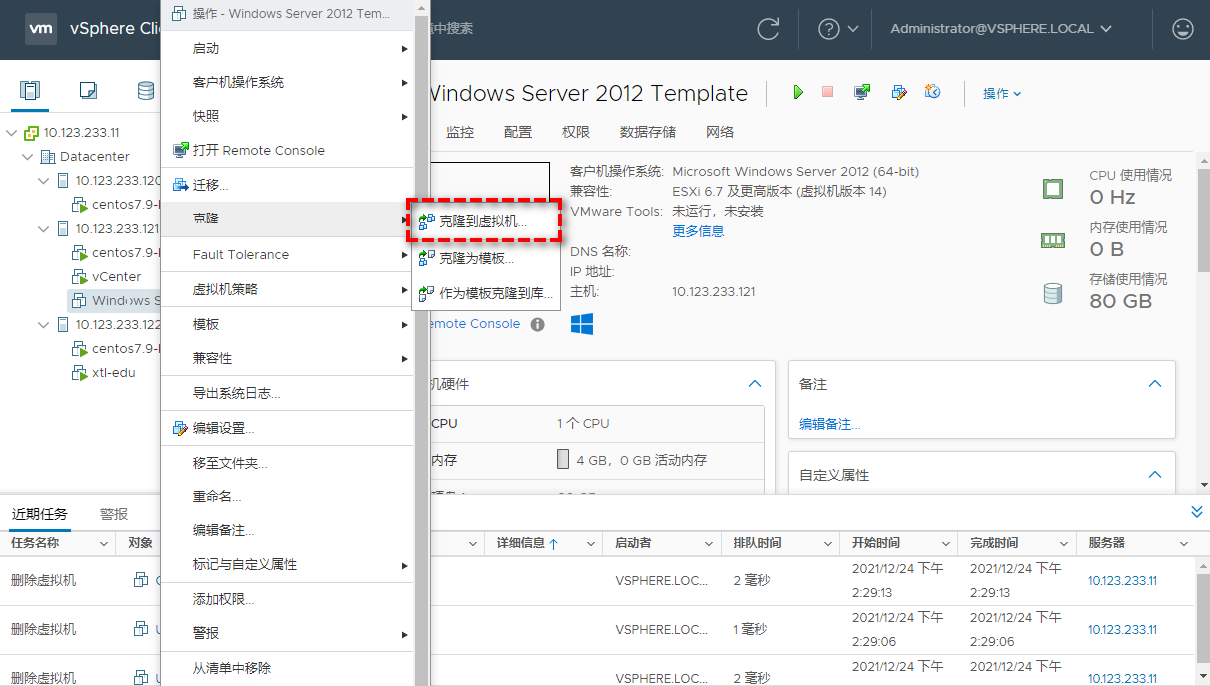
步骤2. 在打开的克隆向导中,指定新虚拟机的名称和文件夹。
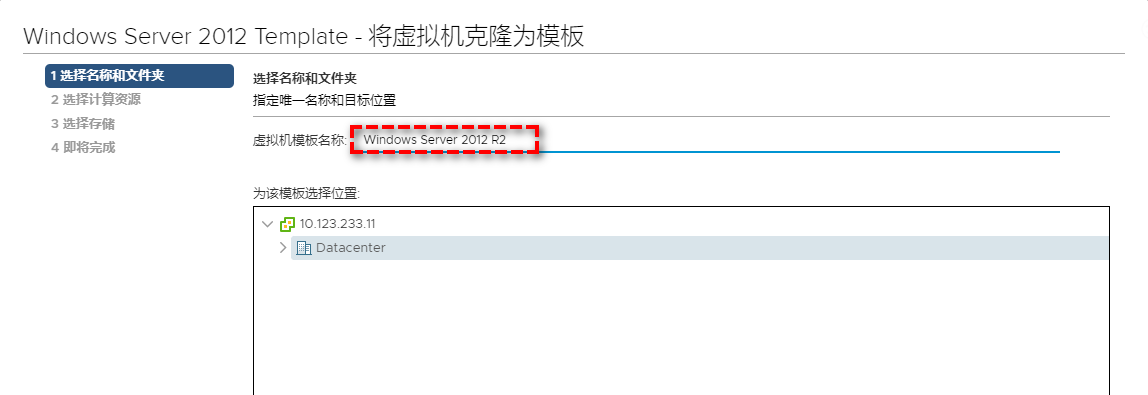
步骤3. 在选择计算机资源部分,为新虚拟机选择目标主机,然后单击“下一步”。
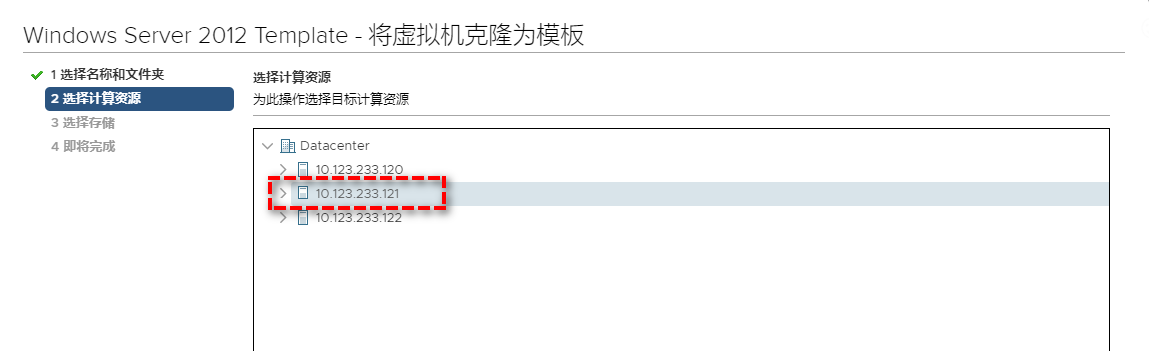
步骤4. 在选择存储部分,选择“与源相同的格式”和“保留现有虚拟机存储策略”,然后为克隆的VMDK文件指定一个数据存储。
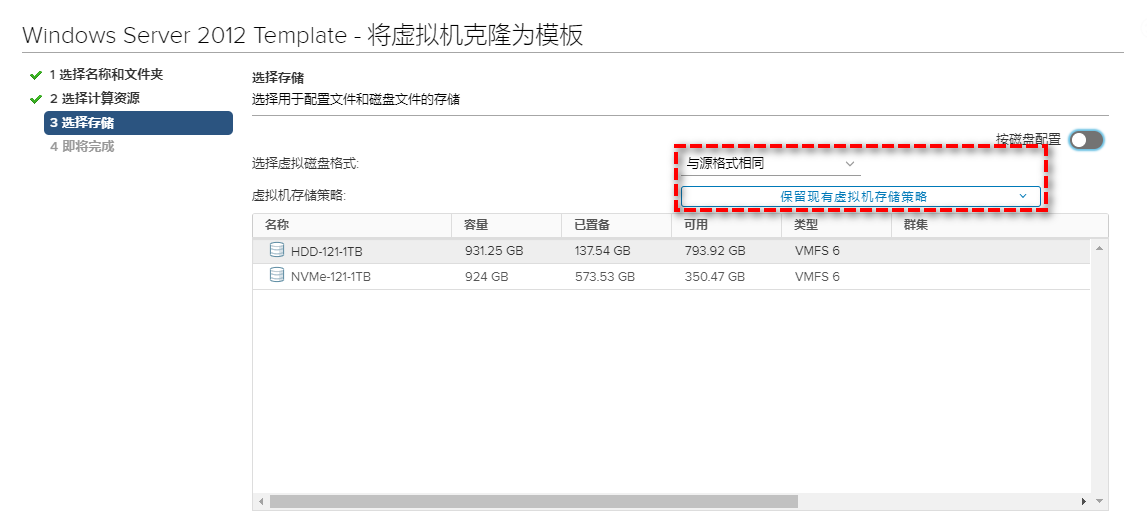
步骤5. 在选择其他克隆选项上,选择创建后打开虚拟机电源,您还可以选择自定义操作系统和虚拟机的硬件。
步骤6. 查看各项设置无误后单击“完成”以开始执行ESXi克隆虚拟机任务,等待克隆完成之后即可将所选的虚拟机复制到另一个主机之中。
ESXi虚拟机技术优势
1.硬件资源深度整合通过动态资源调度算法,单台物理服务器可承载30-50台虚拟机,支持单VM配置128vCPU、6TB内存及120个设备,满足企业级应用的苛刻需求。
2.高可用性架构
-VMotion:实现运行中虚拟机跨物理主机的无缝迁移,零业务中断。
-HA(高可用性):主机故障时自动重启VM至集群内其他节点。
-DRS(分布式资源调度):智能负载均衡,优化资源分配。
3.企业级安全防护
-内置AES-256加密引擎,保护虚拟机数据安全。
-基于角色的访问控制(RBAC)与细粒度审计日志,符合PCIDSS、HIPAA等合规要求。
4.极简管理界面
-HTML5原生vSphereClient支持全功能操作,无需本地安装工具。
-PowerCLI脚本与RESTAPI接口,满足自动化运维需求。
5.开放生态兼容性
支持主流x86服务器(如戴尔、HPE)、存储阵列(EMC、NetApp)及Windows/Linux等300+操作系统。
常见问题解决方法
1.多网卡配置IP无法生效-原因:未正确选择活动网卡。
-解决:通过ESXi控制台选择已连接网线的网卡,配置静态IP后重启网络服务。
2.上传4GB以上ISO镜像卡住
-原因:默认浏览器兼容性问题。
-解决:使用Chrome或Edge浏览器上传,或通过vCenterServer的“数据存储浏览器”传输。
3.导出OVF模板失败
-原因:未关闭虚拟机或权限不足。
-解决:确保VM处于关机状态,使用管理员账户操作;复杂环境建议通过vCenter管理。
4.许可证过期提醒
-解决:登录vSphereClient,在“管理-许可”中更新密钥,免费版支持基础功能。
5.虚拟机性能下降
-排查:检查CPU/内存过载、存储延迟或网络拥塞,通过DRS调整资源分配。
相关文章